Poista Animotica-vesileima videoista vaivattomasti
Animotica on suosittu Windows-videonmuokkausohjelma, jota kaikki rakastavat käyttää, sillä se tarjoaa näyttäviä tuloksia, kun käytät sitä. Sen käyttäjäystävällisen käyttöliittymän ja toimintojen avulla voit luoda upeita tuloksia, kuten ammattilaiset voivat tehdä videoissaan, vaikka olisitkin videoeditoinnin harrastaja. Emme voi kiistellä, miksi tämän työkalun nimi on ollut yksi parhaista videonmuokkausohjelmista, joita voit käyttää Windowsissa. Huolimatta siitä, kuinka hyvä se on, monet käyttäjät kohtaavat edelleen ongelmia käyttäessään sitä, ja videoon jätetty vesileima on monien suurin huolenaihe. Huolehtimisen sijaan, miksi et lue tätä artikkelia poista Animotica-vesileima? Saimmeko huomiosi? Lue sitten alla olevat tiedot saadaksesi lisätietoja siitä, kuinka se tehdään tehokkaasti.

Osa 1. Vesileiman poistaminen Animotica-videosta käyttämällä 3 tapaa, jotka sinun on tiedettävä
FVC Video Converter Ultimate [Suositelluin Video Watermark Remover]
FVC Video Converter Ultimate tarjoaa parhaan tuloksen vesileiman poistamiseen videostasi. Vaikka et olekaan yhtä hyvä kuin muut videonmuokkausohjelmat, voit silti saada upean tuloksen, kun olet oppinut siitä – sinun ei tarvitse huolehtia, koska voit olla tämän työkalun ammattikäyttäjä hetkessä. Tämä suorituskyky on vertaansa vailla verrattuna toiseen vesileimanpoistoaineeseen, jonka voit ladata tai käyttää Internetistä. Joten jos haluat nähdä, kuinka voit poistaa vesileiman Animotica-videosta tällä työkalulla, voit seurata alla olevaa opetusohjelmaa.
Vaihe 1. Lataa ensin ohjelmisto työpöydällesi ja valitse käyttöjärjestelmällesi sopiva versio. Seuraa sitten asennusprosessia ja avaa työkalu jatkaaksesi.
Ilmainen latausWindows 7 tai uudempiSuojattu lataus
Ilmainen latausMacOS 10.7 tai uudempiSuojattu lataus
Vaihe 2. Kun olet avannut sovelluksen, siirry kohtaan Työkalupakki ja avaa Video Watermark Remover. Työkalulaatikossa on enemmän ominaisuuksia ja toimintoja, joita voit käyttää; voit tarkistaa ne myöhemmin, jos haluat.
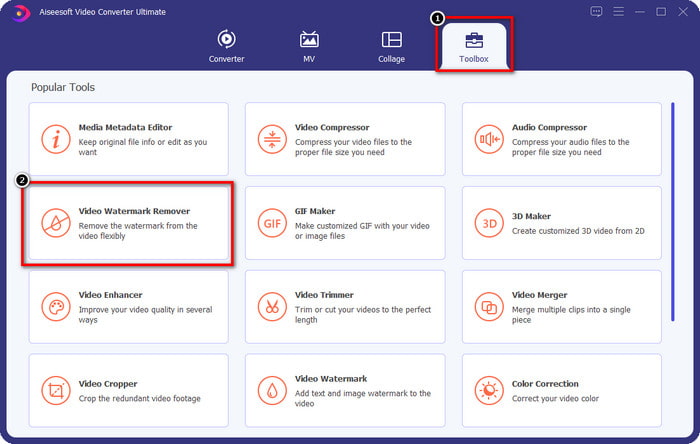
Vaihe 3. Klikkaa + -kuvaketta ladataksesi Animoticaan muokkaamasi videon. Etsi viemäsi videotiedosto vesileimalla näytöllä näkyvästä kansiosta ja napsauta sitten Avata ladataksesi sen.
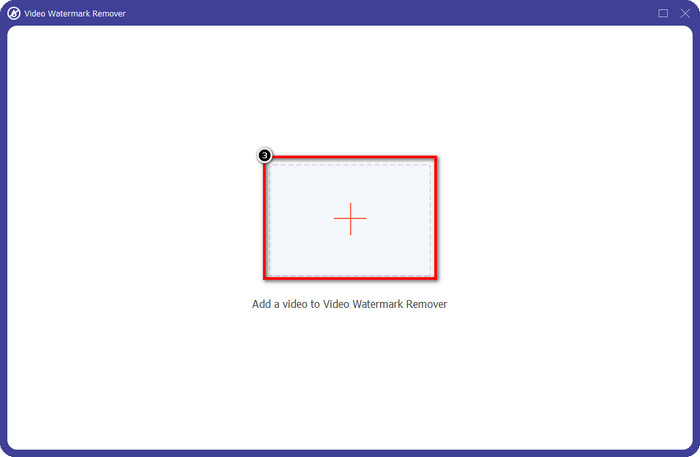
Vaihe 4. Napsauta näkyviin tulevassa ikkunassa Lisää vesileiman poistoalue käynnistääksesi toisen ikkunan, jossa voit jäljittää vesileiman.
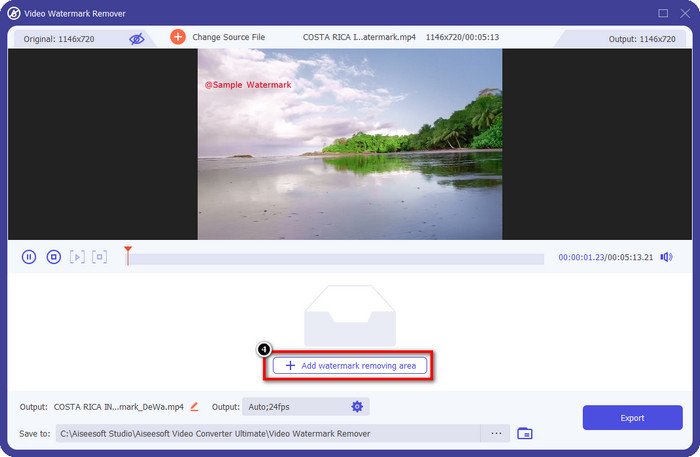
Vaihe 5. Aseta tässä suorakaiteen muotoinen vesileima peittämään se ja varmista, että vesileima on peitetty. Voit yksinkertaisesti muuttaa valintaruudun kokoa, jos se on pieni tai suuri vesileimassa.
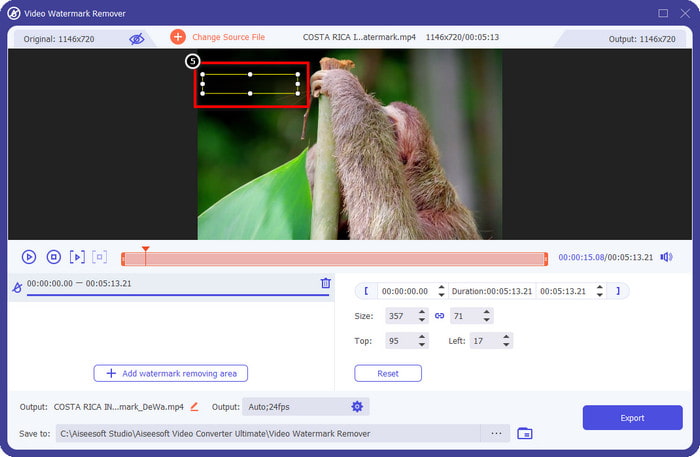
Vaihe 6. Voit nyt tallentaa videon Animotoon ilman vesileimaa napsauttamalla Viedä -painiketta lähellä käyttöliittymän oikeaa alakulmaa.
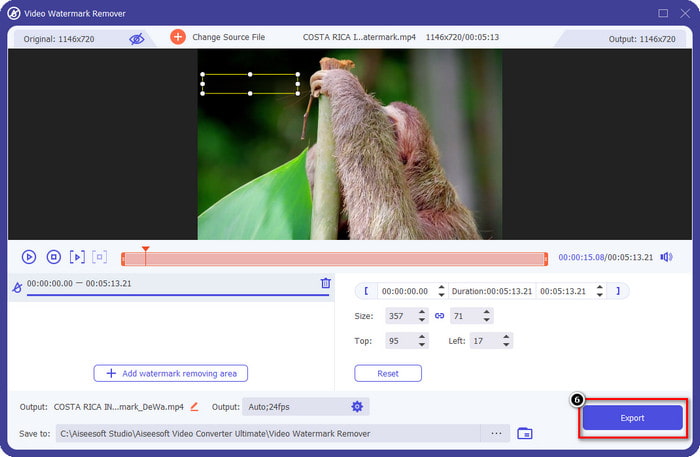
Liittyvät:
UkeySoft Video Watermark Remover
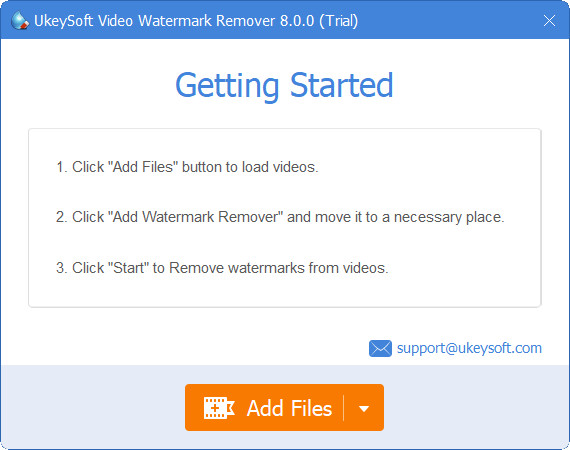
Voit ladata ilmaiseksi UkeySoft Video Watermark Remover poistaaksesi vesileiman videostasi. Tämä työkalu on saatavilla Windowsissa, eli jos olet Windows-käyttäjä, voit vapaasti ladata ja käyttää tämän työkalun etuja vesileiman poistamiseen. Kuten muutkin vesileimanpoistoaineet, tämä työkalu tarjoaa parhaan tuloksen eikä heikennä tuodun videon laatua sen jälkeen, kun se on viety.
Jos kuitenkin käytät tämän työkalun esteetöntä versiota, jotkin rajoitukset voivat estää sinua, esimerkiksi et voi ladata videota tänne yli minuuttia ilmaiseksi. Tässä on täydellinen opas Animotica-vesileiman poistamiseen ilmaiseksi.
Vaihe 1. Voit ladata ohjelmiston työpöydällesi siirtymällä sen viralliselle verkkosivustolle ja napsauttamalla latauspainiketta saadaksesi sen Windowsiin.
Vaihe 2. Avaa vesileimanpoistoaine ja napsauta sitten Lisää tiedostoja ladataksesi videon, jossa on vesileima.
Vaihe 3. Klikkaus Lisää vesileimanpoistoaine ja aseta valintaruutu vesileiman kohdalle. Napsauta sitten tarkistaa -kuvaketta aloittaaksesi vesileiman poistamisen videostasi.
Vaihe 4. Tallenna tekemäsi muutokset ja Animotica no -vesileima napsauttamalla Seuraava.
Apowesoft Watermark Remover Online
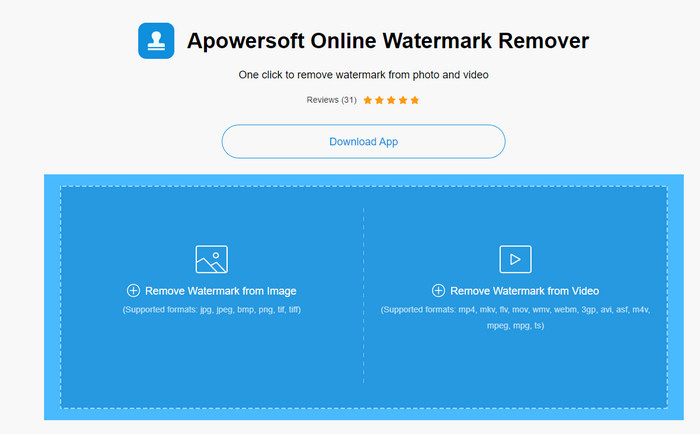
Apowersoft Watermark Remover Online on erillinen vesileimanpoistoaine, jota voit käyttää verkossa, jos et halua ladata vesileimanpoistoohjelmistoa laitteellesi. Koska työkalu on käytettävissä verkossa, sen yhteensopivuus on ylivoimaisesti yhteensopivin eri käyttöjärjestelmissä. Työkalu on kuitenkin käytettävissä verkossa, ja sen suorituskyky on edelleen yhtä hyvä kuin muun vesileimanpoistoaineen, jota voit käyttää tai ladata tietokoneellesi. Kuten muillakin upeilla työkaluilla, tällä työkalulla on haittapuoli, kuten rajoitettu tuettu videomuoto, Internet-riippuvuus ja paljon muuta.
Mutta jos tämä työkalu kiinnitti huomiosi, alla on opetusohjelma Animotica-vesileiman nopeaan poistamiseen videostasi verkkotyökalulla.
Vaihe 1. Voit käyttää online-vesileimanpoistoohjelmaa etsimällä työkalua verkkoselaimessasi ja avaamalla sen.
Vaihe 2. Lehdistö Poista vesileima videostaja valitse sitten videotiedosto, jonka videossa on vesileima. Odota latausprosessia, koska se vie paljon aikaa, varsinkin jos Internet-yhteys on hidas.
Vaihe 3. Kun olet ladannut videotiedoston, aseta suorakaiteen muotoinen muoto vesileimaan peittämään videon vesileiman.
Vaihe 4. Nyt kun kohdevesileima on valittu, napsauta Poista poistaaksesi vesileiman suorakaiteen muotoisen alueen sisältä.
Osa 2. Usein kysytyt kysymykset Animotica-vesileiman poistamisesta
Kuinka paljon Animotica Light on?
Animotica Lightin hinta on $6,99. Sen hinta riippuu edelleen Microsoft Storen alueesta. Se sisältää joitain pieniä ominaisuuksia, joita voit käyttää ja jotka eivät sisälly ilmaisversioon, kuten HD-kokoinen ulostulo, ei vesileimaa, kaikki siirtymät, rajoittamaton kuvataajuus ja muut.
Onko Animotica Pro hyvä valinta?
$15.99:lle tämä työkalu on hyvä valinta aloittelijoille, jotka haluavat tehdä perusmuokkausta, joka tarjoaa poikkeuksellisia ominaisuuksia ja toimintoja, joista voit nauttia. Pro-versiolla voit viedä videoita jopa 2160 (4k) laadulla 60 FPS:n nopeudella, täydellisillä muokkausominaisuuksilla ja muulla.
Miksi Animotica-vesileima tulee epäselväksi?
Useimmat työkalut hämärtävät videosi vesileiman tehdäkseen niistä näkymättömiä. Kuitenkin, jos katsot sitä pidempään, huomaat, että se jättää jäämiä, jotka voivat huonontaa visuaalista. Käytä siis vesileimanpoistoainetta, joka ei sumenna vesileimaa viennin jälkeen, kuten FVC Video Converter Ultimate tuottaa.
Johtopäätös
Itse asiassa kaikilla tässä artikkelissa mainitsemillamme työkaluilla on erilaisia vahvuuksia ja heikkouksia Animotica-vesileiman poistamisessa. Ennen kuin lopetamme tämän artikkelin, mitä työkalua käytät vesileimanpoistoaineena? Oletetaan, että et ole vielä päättänyt, mitä käytät. Siinä tapauksessa suosittelemme, että valitset parhaan vesileimanpoistoaineen, koska se on tehokkain työkalu vesileiman poistamiseen mistä tahansa videosta ja useiden tehtävien suorittamiseen yhdellä latauksella. Toivomme, että vastaamme kysymyksiisi tämän artikkelin avulla. Yllä oleva opetusohjelma auttaa poistamaan vesileiman videostasi, jotta voit nauttia korkealaatuisen videon katselusta ilman vesileimaa.



 Video Converter Ultimate
Video Converter Ultimate Näytön tallennin
Näytön tallennin



